[画像解説]前回は、はてなブログのデザインを設定する方法を紹介しました
今回は、はてなブログの初期設定を行っていきたいと思います
ここで紹介するのはあくまで設定例で「この通りに設定する」必要はないのですが、設定オプションの説明なども添えつつ進めていくので何らかの参考になれば幸いです
基本設定
基本設定から進めていきましょう
ブログ名:これは必須です。気に入る名前を自分で考えましょう
ブログの説明:ここは任意です。私は入力してますが、あえて空欄にするということも可能です。基本的にはGoogleさんは記事のコンテンツで検索結果を順位づけしているのでこのブログの説明有る無しで検索結果順位が変わることはないと少なくとも私は思っています
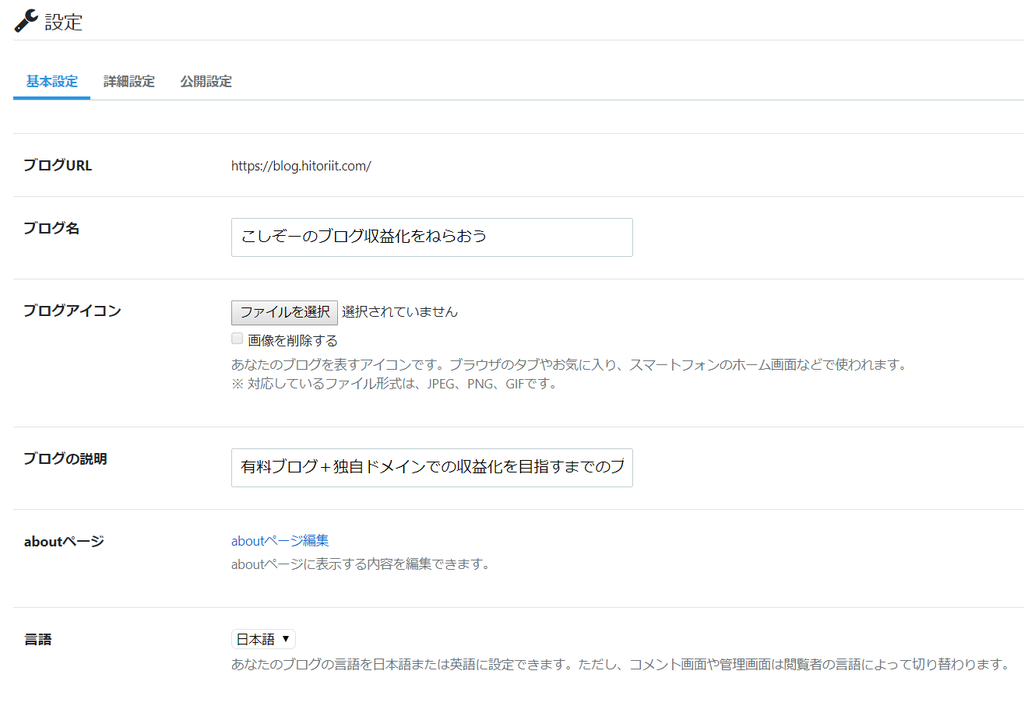
編集モード:編集しやすいのは「見たままモード」です。初心者は見たままモードにしておけば全く問題ないと思います。私は本ブログでは見たままモードを採用します
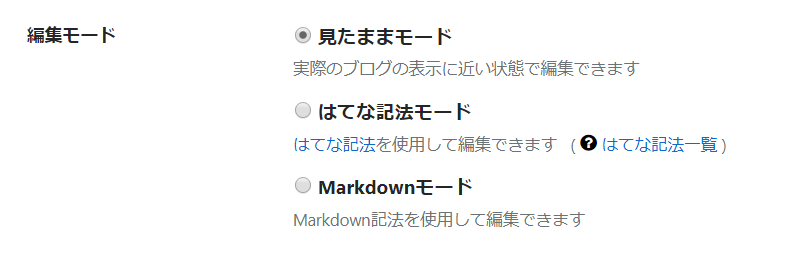
コメント設定です
コメント許可:ゲストがいいでしょう。 コメント表示を承認制にしておけば、誰が書き込んでもそれを表示するかは自分でコントロールできます
コメント承認:オン 。自分で承認するまで非公開にしてコメント欄が荒れることを防止しましょう
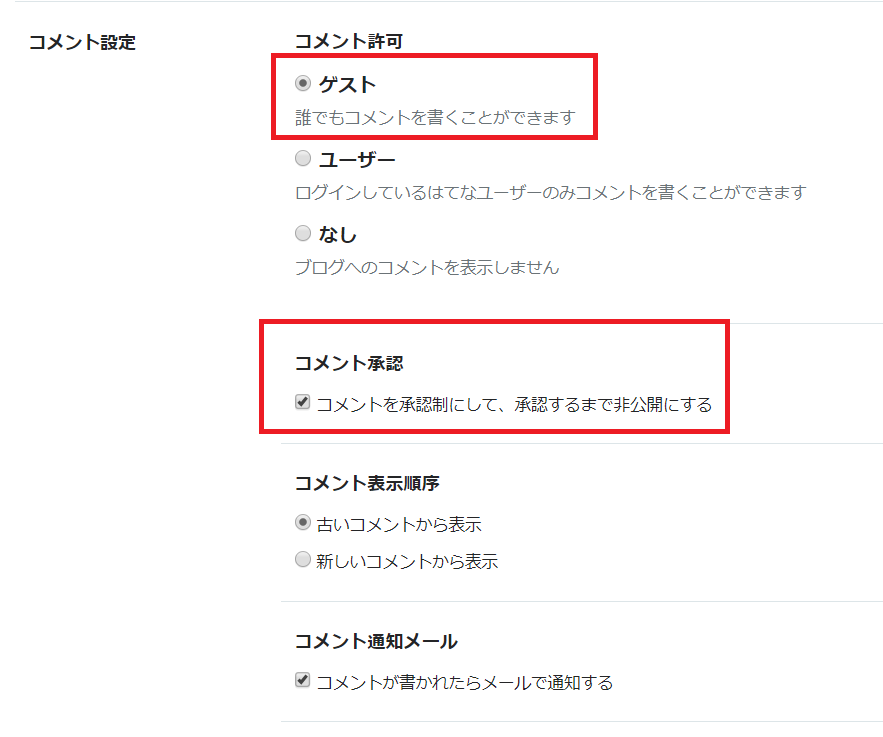
検索エンジン最適化についてです
ブログの概要:ここは記載しておいたほうがいいです。ブログの概要なんで簡潔に表現することを心がけましょう
ブログのキーワード:ここは検索結果に多少の影響を及ぼすので自分のブログのメインキーワードを3つくらい書いておいてもいいのではないでしょうか。複数キーワードを記載する場合は、半角コンマ(,)で区切ります
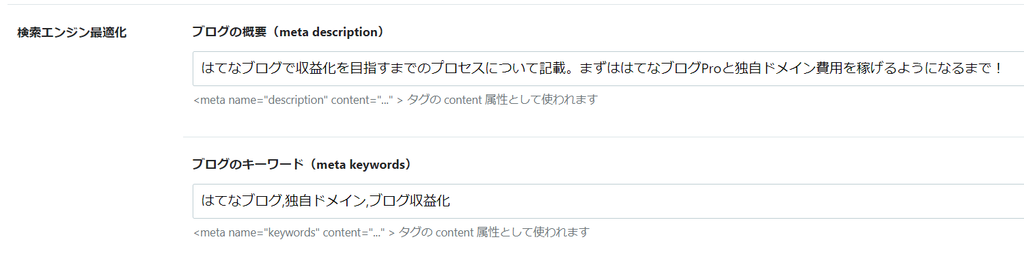
詳細設定
引き続きはてなブログの「詳細設定」に進みます

独自ドメイン: 設定推奨!というか必須!
自分のブログで収益化を狙う場合、今後避けて通れないGoogleアドセンスには独自ドメインが必要です。年間1500-2000円位で独自ドメインは取ることが出来ます
独自ドメインについては話すと長くなるのですが、アクセス数が稼げるようになってきてから独自ドメインに変更すると新品独自ドメインは検索にヒットしにくくなってしまうので初めから
あとで必ず取り戻せるようになるので、ここは少額先行投資しましょう
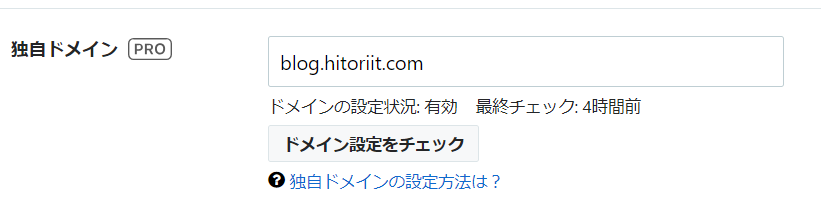
独自ドメインについては別途記載しています
トップページの表示形式 :一覧形式
これも「はてなブログPro」契約によって可能になりますが、トップページを記事一覧標識に変更できるようになります。やはり見やすいのは一覧形式だとおもうので、こちらを推奨します。
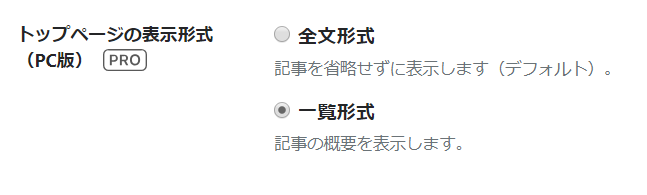
トップページの記事数:7記事(お好みで)
お好みの記事数でいいと思います
ご自身のブログデザインや広告レイアウトとの塩梅を見て調整してみてください

記事一覧ページ:オン。特に大きな理由もないですが、このチェックをオフにするほどの理由もないので

記事URL:標準。これも大きな理由はないですが、URLで検索結果が大きく変わることもないので、どれでもいいと思います
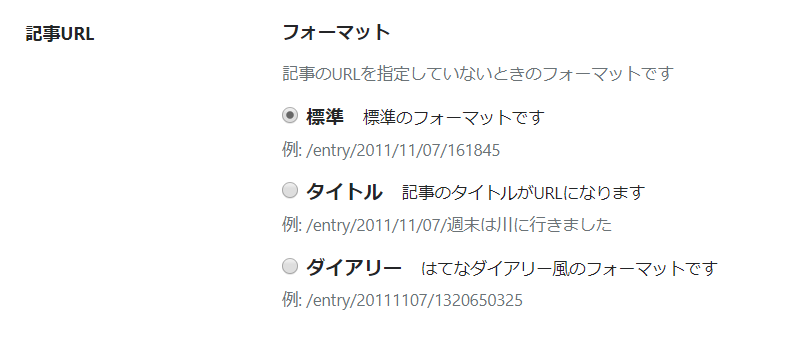
キーワードリンク:オン
キーワードリンクとは、自分のブログ記事内に「スヌーピー」と書いた場合、スヌーピーの文字列に自動的にスヌーピーの説明用URLがリンクされる機能です。Wikipediaみたいなものですね。個人レベルのブログでこのオプションは基本必要ないでしょうから「記事にキーワドリンクを付与しない:オン」でいいと思います

はてなによる広告を表示しない:オン
あくまではてなによる広告です。はてなの広告はクリックされたらはてなに収入がはいります。PRO契約でお金を払っているんのでぜひオンにしましょう

ヘッダとフッタ:お好み
これもご自身のブログデザインや広告との兼ね合いになるので、ブログが軌道に乗って来たタイミングで再検討しましょう

AMP:とりあえずオフでOKです

Google Analytics埋め込み:空欄。ここも後日入力しましょう。ブログ開設段階では空欄でOKです。
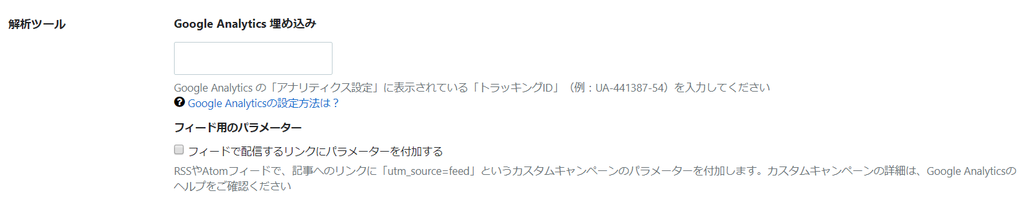
はてなブックマーク:コメントを表示する
せっかくブックマークしてくれたんで、コメントを表示にしていいと思います。はてなブログのコミュニティにはできるだけ染まっていくことがうまく続けていくコツだと思います
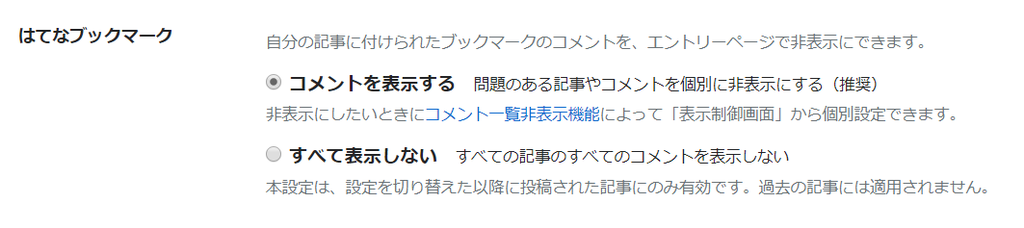
公開設定
公開設定は「すべての人に公開」しましょう
少なくとも、Google検索にヒットして収益化を狙うのであれば誰でもアクセスできるようにしておくべきです
その上で、コメントを承認制にするなど最低限の防御は前述の通りしておきましょう

次は、はてなブロググループに参加する手順を紹介したいと思います
関連記事です
開設から一連の流れを記載していっています。まずはこちらから順番に参照してみてください
本ブログアイコンでも使っています
以上